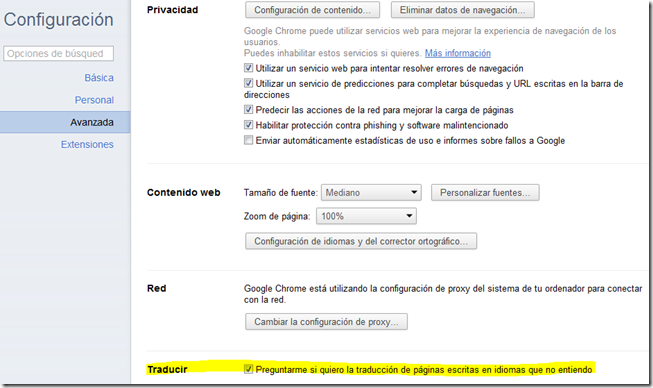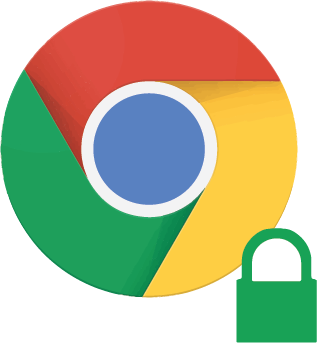¿Cómo desactivar la barra de traducción en Google Chrome?
Cada vez que accedemos a un sitio web que no está en nuestro idioma, Google Chrome nos ofrece la posibilidad de traducir todo el contenido de esa página web. En muchas ocasiones esta traducción simultánea del contenido puede sernos de gran utilidad. Pero, en el lado opuesto, hay a quienes prefieren la información en su versión original. A favor de estos últimos, diremos que las traducciones pueden resultar algo extrañas para quien las lee. Algo que tiene que ver con la forma en que se traduce el contenido original, una forma muy mecánica de traducir entre idiomas que puede hacer que el contenido no se entienda. Así que, si eres uno de los que prefiere el contenido original sigue leyendo para saber cómo desactivar la barra de traducción en Chrome.7
Y es que generalmente suelen carecer de sentido y concordancia y comprenderemos mejor aquello que leemos si está en su idioma original. Todo ello sin necesidad alguna de ser expertos en la otra lengua.
Asimismo, hay que reconocer que en los últimos años dichas traducciones han mejorado considerablemente. Esto se debe principalmente gracias al desarrollo de la inteligencia artificial y todas las mejoras que Google ha ido introduciendo. Una serie de cambios que tienen como objetivo mejorar la experiencia que proporcionan a sus usuarios. El buscador, además de intentar que las webs le ofrezcan lo mejor de sí mismas a sus visitantes, se esfuerza por estar en un proceso de mejora constante. Y es que, ser el elegido por el usuario para cada uno de sus accesos a internet también es muy importante. Eso y que no todos pueden presumir de ser considerados como ‘la puerta a internet‘.
Desactivando el traductor de Google Chrome
Para desactivar la barra de traducción en Chrome, solo tienes que ejecutarlo y acudir a la configuración. Generalmente puedes acceder a ella en el lateral derecho y en la zona superior del buscador. Para, una vez ahí, hacer click en el apartado de preferencias avanzadas, entre las que encontrarás la opción de traducir. Aquí es donde puedes desactivar, o activar, la barra de traducciones del navegador. Si optas por desactivar la traducción de las páginas web que no están en tu idioma, la barra superior desaparecerá. De esta forma, cada vez que accedas a una página web en otro idioma únicamente se mostrará el contenido en el idioma original del sitio web. En lugar del mensaje que pregunta si queremos traducir el contenido de la página web.
Aunque en este sencillo tutorial te hemos mostrado cómo desactivar la barra de traducción únicamente en Google Chrome, la mayor parte de los navegadores web funcionan de una forma parecida. Basta con acudir a las pestañas de configuración en cada uno de ellos, para poder desactivar esta opción. Y, si en algún momento, quieres reactivar dicha barra, solo tendrás que seguir los mismos pasos para que vuelva a aparecer.
A partir de ahora tú decides en qué idioma aparece la información a la que accedes. Igualmente, si quieres tener la opción de traducir el contenido. Si la barra de traducción en Chrome molesta o no, es una elección del propio usuario. De ahí que sea posible deshabilitarla.